使用免费软件将电脑文件同步到云端
如何利用云盘同步本地数据?这里介绍使用推荐的免费文件备份软件-傲梅轻松备份。轻松地在Windows 11、10、8、7中将电脑文件同步云端。
云存储服务在存储数据方面越来越受到广大用户的欢迎。它不需要额外的硬盘,只要要您创建一个云帐户并保持在线就可以实现数据备份,因此您可以释放大量计算机空间。您可以使用的云存储服务有很多,这里我们向您推荐Google Drive、Dropbox、Amazon Drive和OneDrive,您可以将他们的桌面应用程序下载并安装到本地硬盘,使用起来更加方便。
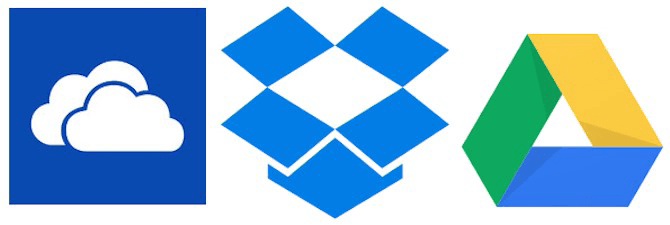
大多数计算机用户不会对其数据进行备份。因此,当发生一些不好的事情时,很大可能会丢失重要的文件,您只能后悔没有提前备份它们。由于丢失数据的情况非常多,所以越来越多的用户意识到备份文件地重要性。
长期以来,用户将数据备份到本地硬盘,或者备份到U盘等外部硬盘,或者备份到NAS。很难说将电脑文件同步云端是一种明智的备份方式,但是用云盘同步本地数据是本地备份的真正替代品。
要将计算机备份到云端,您需要下载并安装一个云盘应用程序到您的本地硬盘,然后输入您的云帐户登录。如果您没有,您可以注册创建一个帐户。然后,使用实用的文件备份软件将文件同步备份到云端。
说到文件备份软件,傲梅轻松备份是一款专业的备份工具,可帮助您免费将电脑文件同步云端。您可以通过其友好地用户界面轻松操作它,还可能从其以下功能中受益:
• 它支持各种云客户端,包括Google Drive、Dropbox、OneDrive、Box、SugarSync、hubiC 和Cloudme。它还支持大多数NAS设备,因此您可以将本地文件夹或NAS同步到群晖NAS。
• 它允许您使用“计划任务”功能将文件自动备份到云。
• 它兼容大多数的Windows电脑操作系统(Windows 11/10/8.1/8/7/Vista/XP,32位和64位)。
请到下载中心或点击按钮下载傲梅轻松备份,安装并尝试。
如何免费将电脑文件自动同步备份到云端?例如,我们使用OneDrive同步本地文件夹。
在将文件备份到云端之前,请下载OneDrive桌面应用程序,安装并登录您的帐户。然后,按照以下步骤自动将电脑文件同步云端。
步骤1. 启动免费备份软件-傲梅轻松备份。 在“同步”选项下选择“基本同步”。

步骤2. 单击“添加目录”将选择要备份的文件或文件夹。
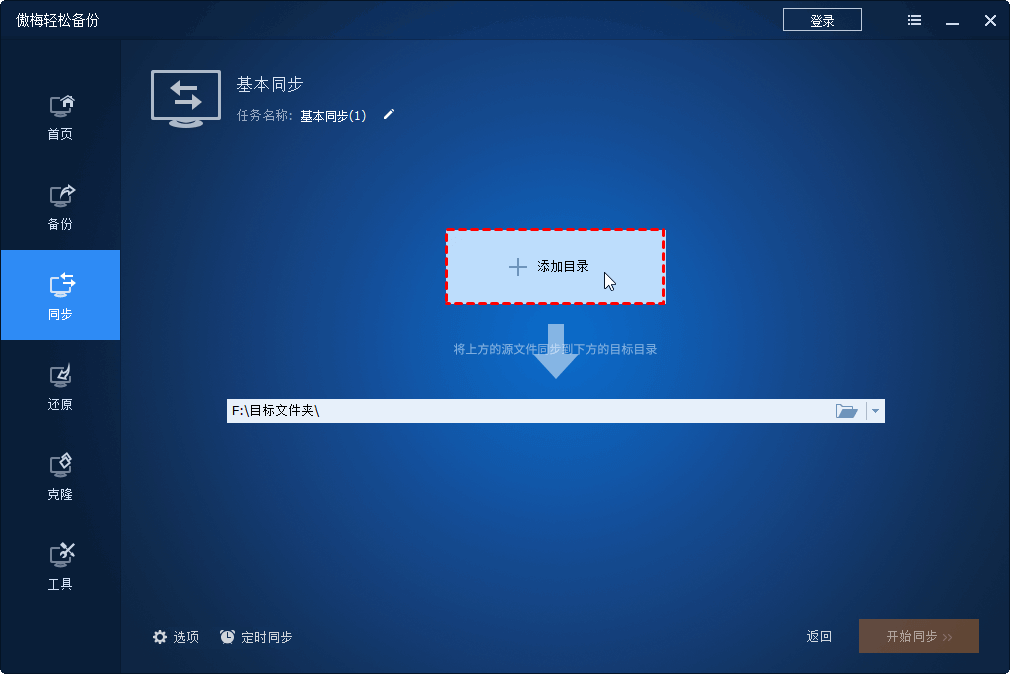
步骤3. 选择云盘客户端作为目标存储地址:点击三角形图标并选择一个云盘客户端,选择OneDrive并单击“确定”选择目标路径。
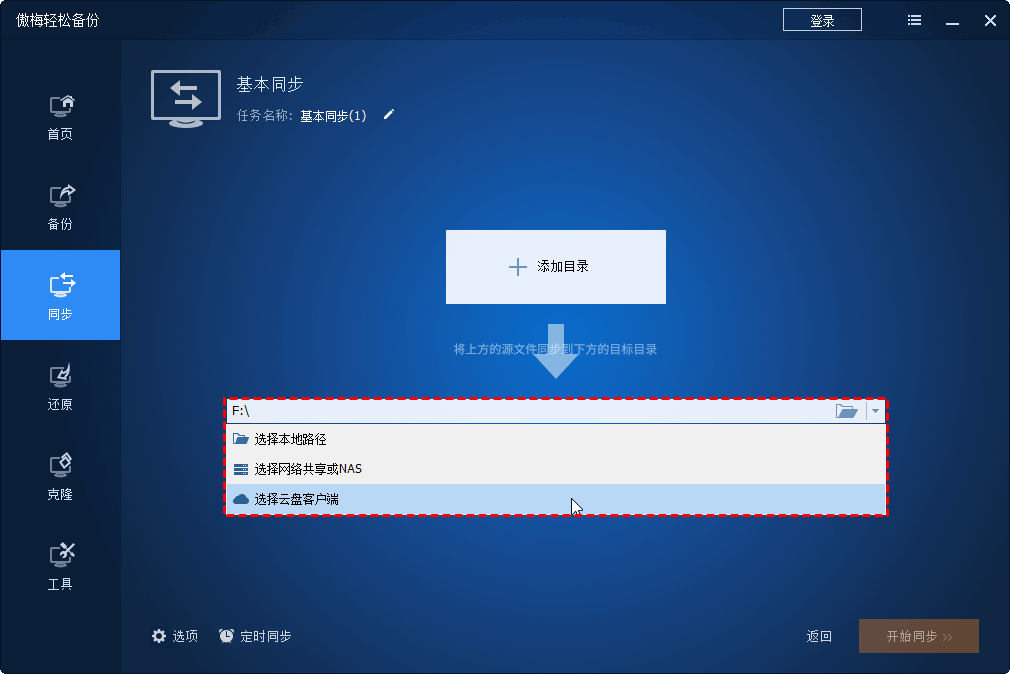
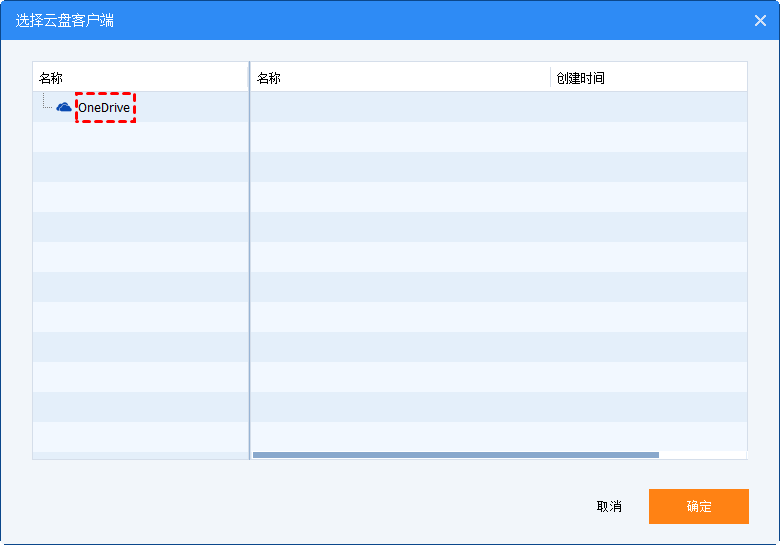
步骤4. 选择“计划任务”>“常规”中选择自动同步备份的时间周期,然后单击“确定”。
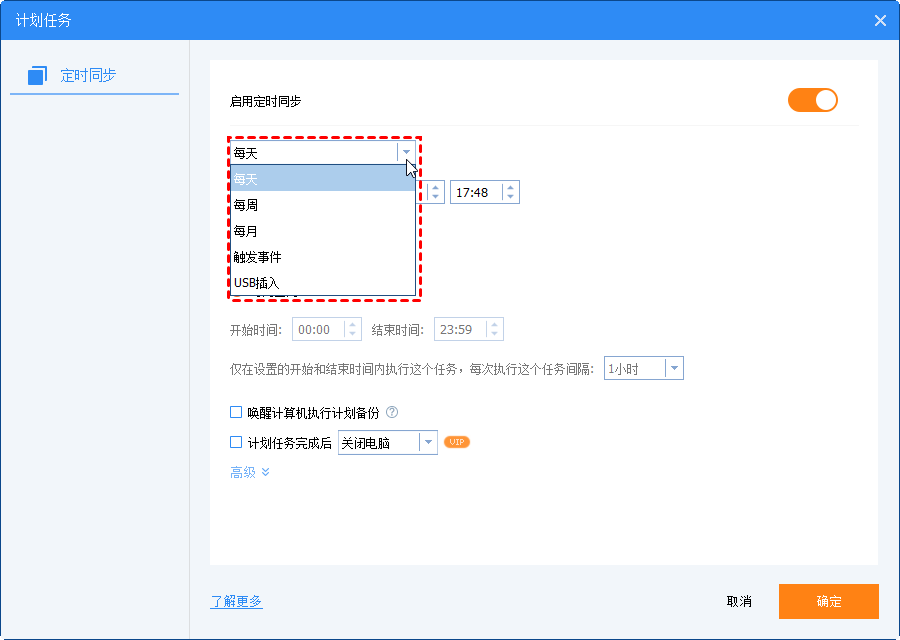
★提示:计划任务中可以选择每日、每周、每月、触发事件或USB插入启动备份,其中的触发事件和USB插入需升级到傲梅轻松备份VIP或更高级版本享受。
步骤5. 按“开始同步”以定期自动执行OneDrive同步。当进度达到100%时,单击“完成”退出。
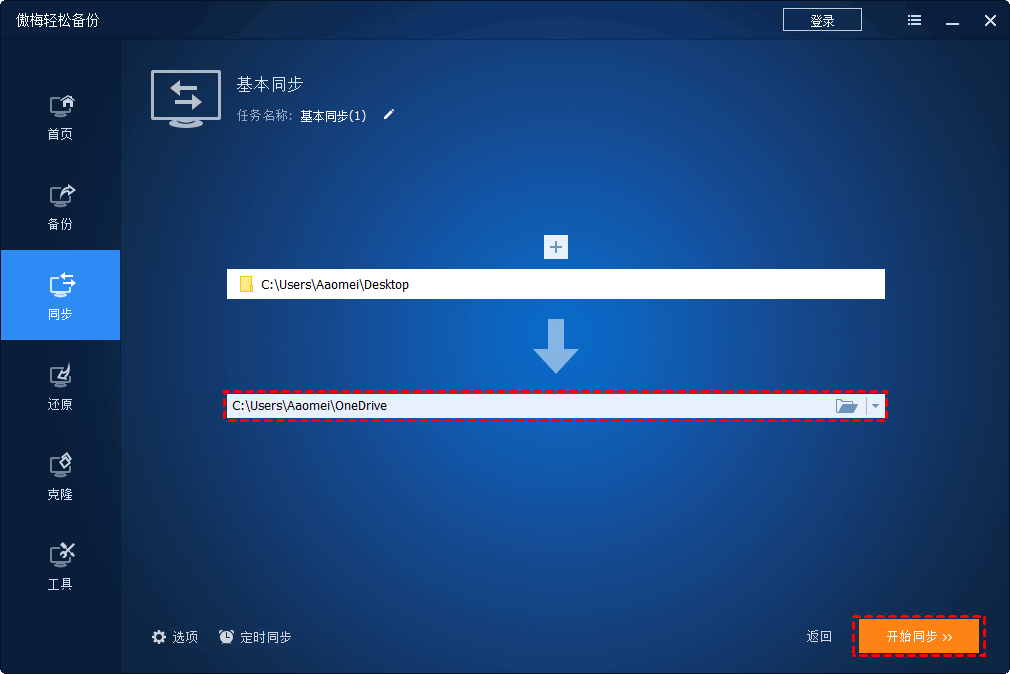
★注意:如果您不想备份文件夹中的一些文件,您可以选择性的同步或自动备份具有特定文件扩展名的文件。
此外,您也可以将文件备份到Google Drive、将Dropbox备份到外置硬盘以保护您的文件。
傲梅轻松备份可以轻松灵活地将电脑文件同步云端来保护您的数据。其实,它不只是专业的文件备份软件,也是功能很强大的固态硬盘迁移工具。它可以帮助您在几个步骤内将机械硬盘克隆到固态硬盘,将固态硬盘克隆到更大的固态硬盘,也可将Windows 10迁移到固态硬盘无需重新安装任何东西。快来尝试一下吧。